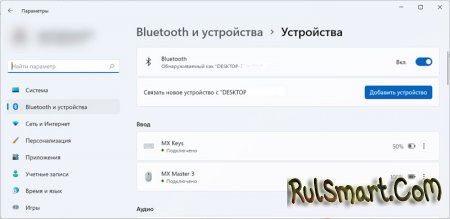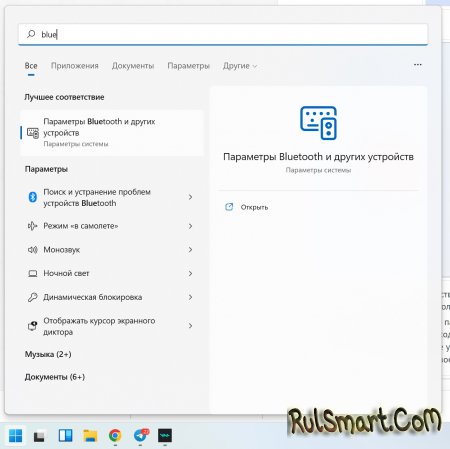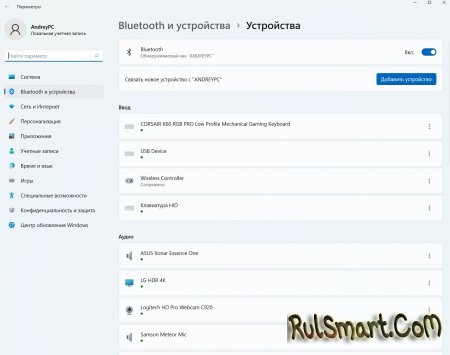|
|
Как включить Bluetooth на ноутбуке Windows 11? (инструкция) |
|
| | Просмотров: 725 | |
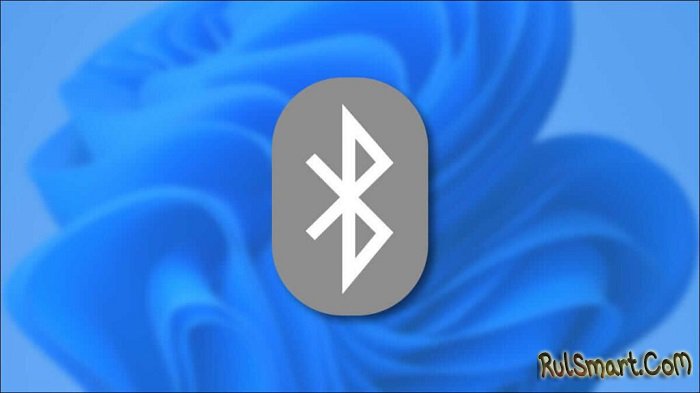 Беспроводные интерфейсы становятся частью нашей жизни. Гораздо проще отказаться от проводов и чувствовать себя свободным. Что касается использования Bluetooth на ноутбуках с операционной системой Windows 11, то обычно это не вызывает проблем. Разработчик вынес значок Bluetooth в нижний правый угол, его можно найти на том же окне, где происходит регулировка громкости в Windows 11. 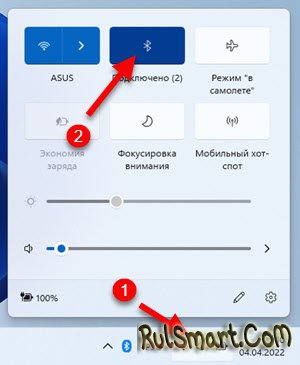 Если нажать правой кнопкой на значке BT и выбрать строчку "Перейти к параметрам", то можно обнаружить расширенные настройки данного беспроводного соединения. Есть и другой способ настройки и подключения устройств посредством Bluetooth. Если у вас присутствует данный модуль и установлены все необходимые драйверы, то в нижнем правой углу будет находиться соответствующий значок. Убедитесь, что он не попал в скрытые элементы меню. 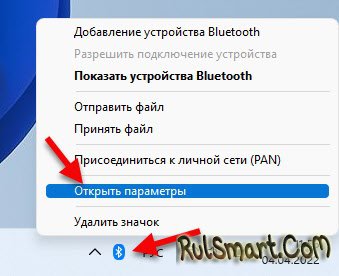 Еще один вариант — открыть меню "Пуск" и начать в нем набирать слово Bluetooth. После введение первых символов вам высветится пункт "Параметры Bluetooth и других устройств". После этого останется только нажать на кнопку "Добавить устройство" и произвести сопряжение двух девайсов. Как же быть, если у вас нет Bluetooth значка и данный элемент полностью отсутствует в системе? Стоит понимать, Bluetooth это физически модуль, который должен присутствовать в вашем компьютере. Подавляющее большинство материнских плат не имеют встроенного Bluetooth модуля, и его придется докупать отдельно. Выглядит он как флешка с небольшим передатчиком. Что касается ноутбуков, то здесь ситуация обратная. Практически все ноутбуки имеют встроенный Bluetooth модуль, и если он не определяется, то вы попросту не установили необходимые драйверы. Мы рекомендуем зайти на официальный сайт производителя и скачать свежий набор драйверов конкретно под ваш ноутбук и вашу версию операционной системы. Реклама | |